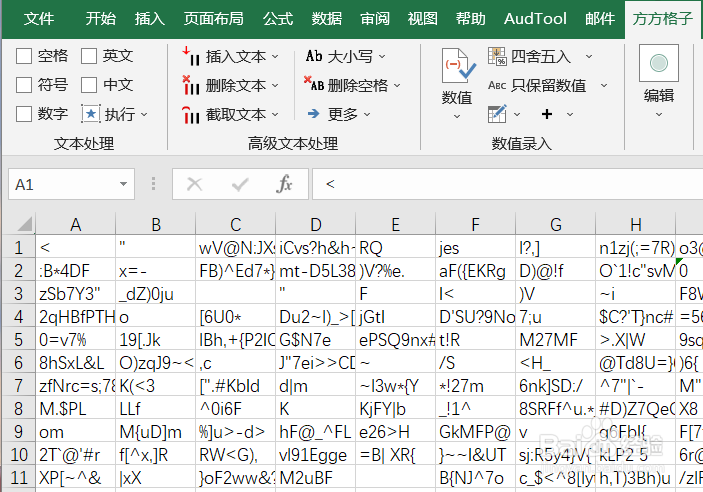1、本例中,需要我们将表格中的“P”删除,我们可以这么做。首先,打开Excel文档,点击”方方格子“选项卡。
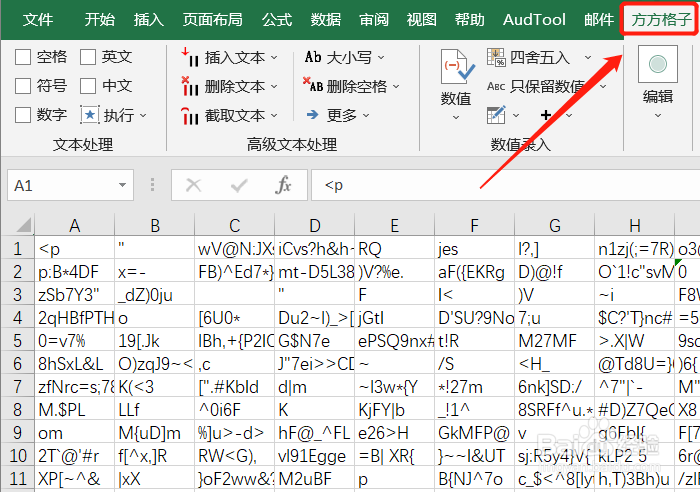
2、然后,选中需要删除字符的单元格范围。
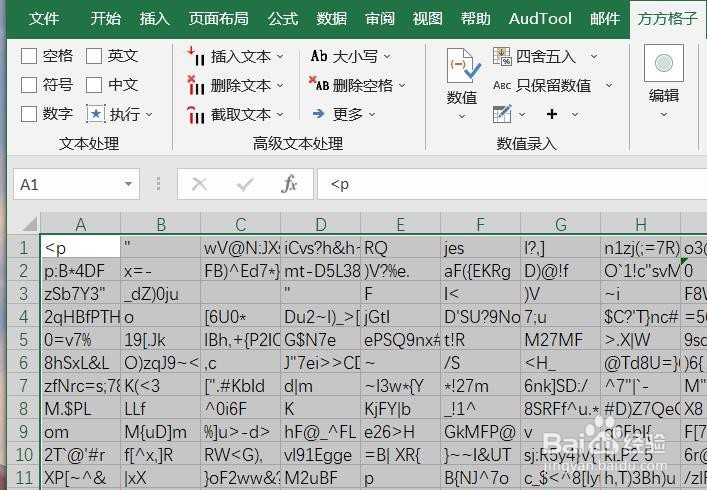
3、接着,我们找到并点击“更多”。
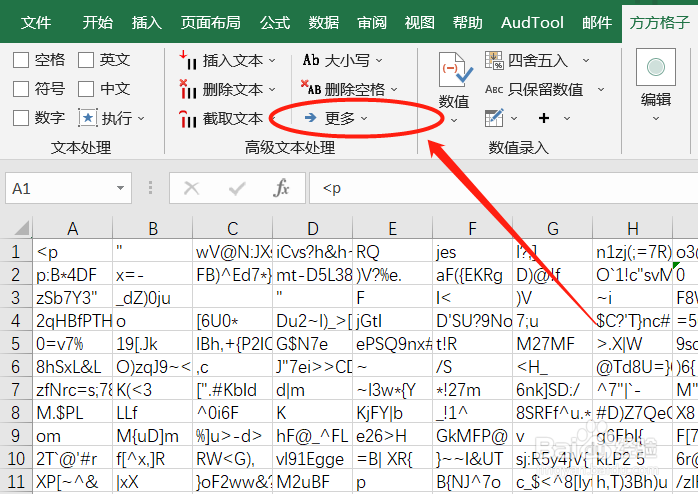
4、点击后,会出现一个下拉菜单,我们继续点击“逐字符查看”。
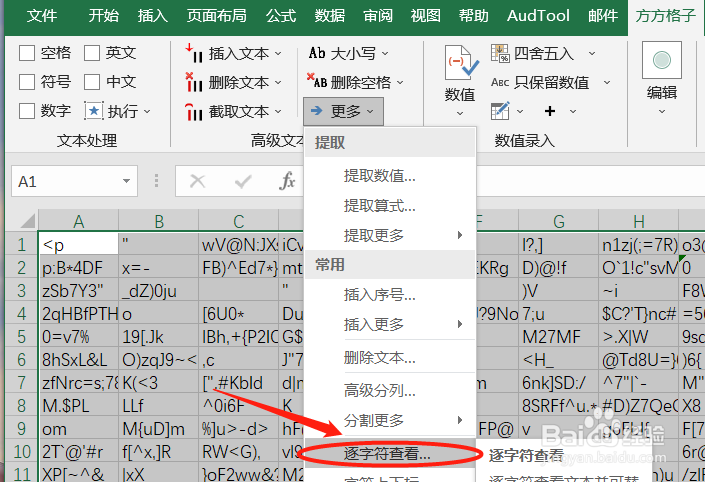
5、这时,会出现一个下拉菜单,我们填入相应内容后,点击“确定”。
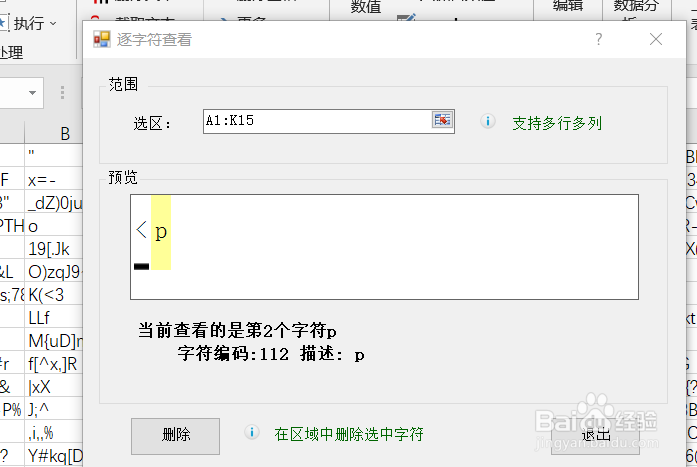
6、然后,我们就可以将表格中的“P”删除啦!结果如下图所示。
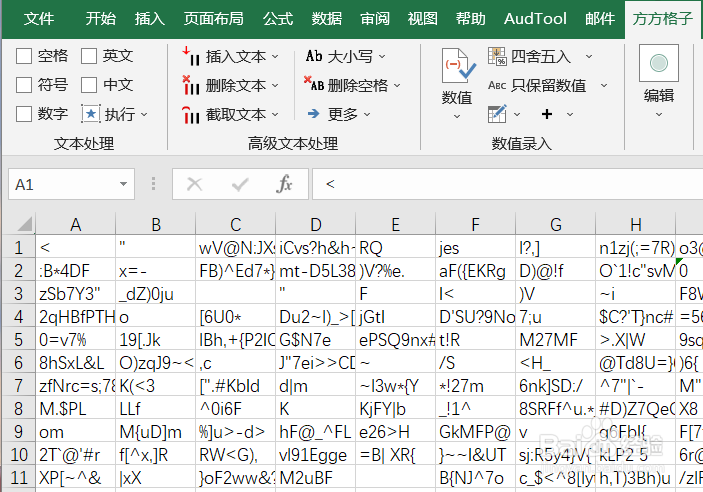
时间:2024-10-14 23:17:53
1、本例中,需要我们将表格中的“P”删除,我们可以这么做。首先,打开Excel文档,点击”方方格子“选项卡。
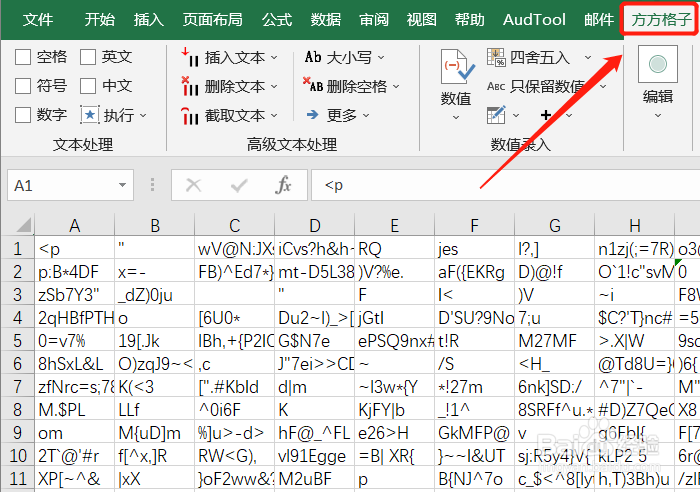
2、然后,选中需要删除字符的单元格范围。
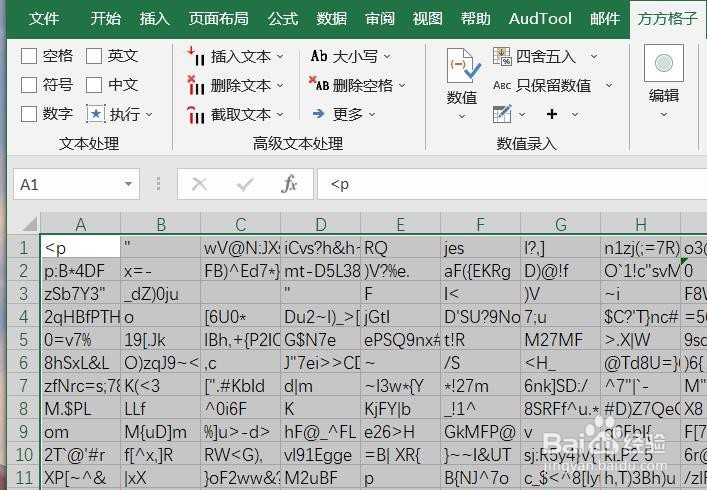
3、接着,我们找到并点击“更多”。
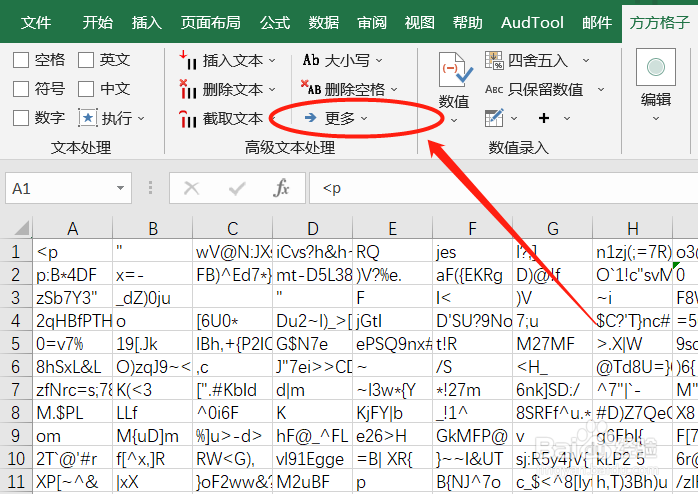
4、点击后,会出现一个下拉菜单,我们继续点击“逐字符查看”。
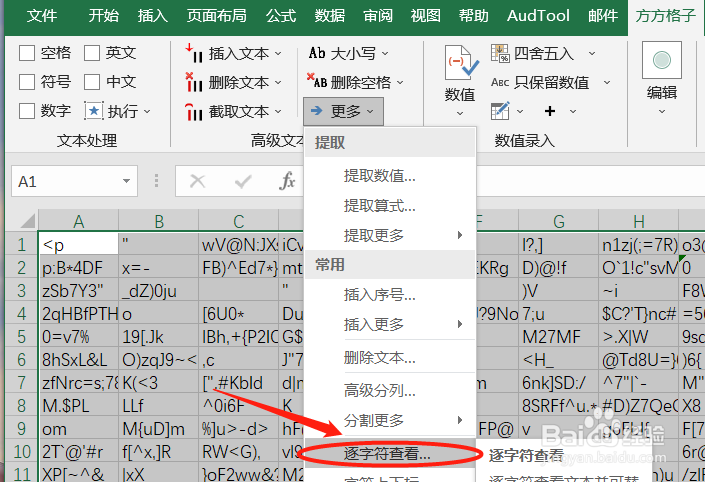
5、这时,会出现一个下拉菜单,我们填入相应内容后,点击“确定”。
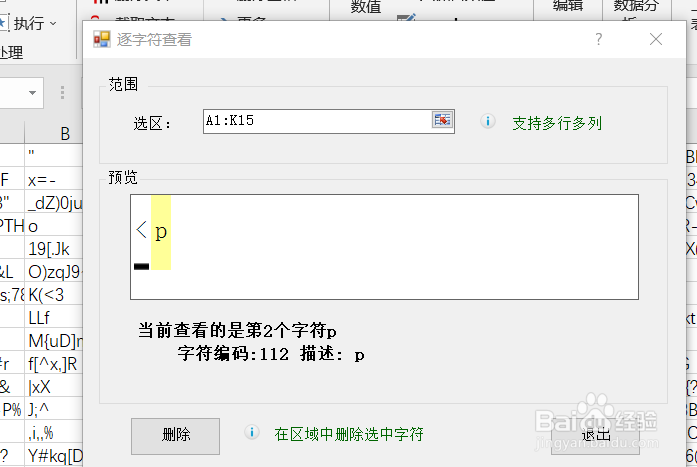
6、然后,我们就可以将表格中的“P”删除啦!结果如下图所示。